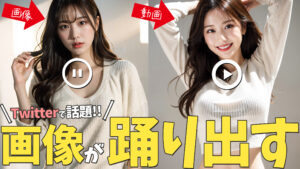こんにちは、AI FREAKです。
本記事では『Domo AI』というAIツールの使い方をご紹介します。
早速ですが、まずはこちらの動画をご覧ください。
なかなか自然にアニメ化できています。
このようにDomo AIを使うと、人物や背景や動きなどをアニメ化してくれる動画生成AIです。
使い方も非常に簡単なので、流れをみていきましょう。
Domo AIの使い方
Discordの会員登録を行う
まずはDomoAIの公式サイトにアクセスします。
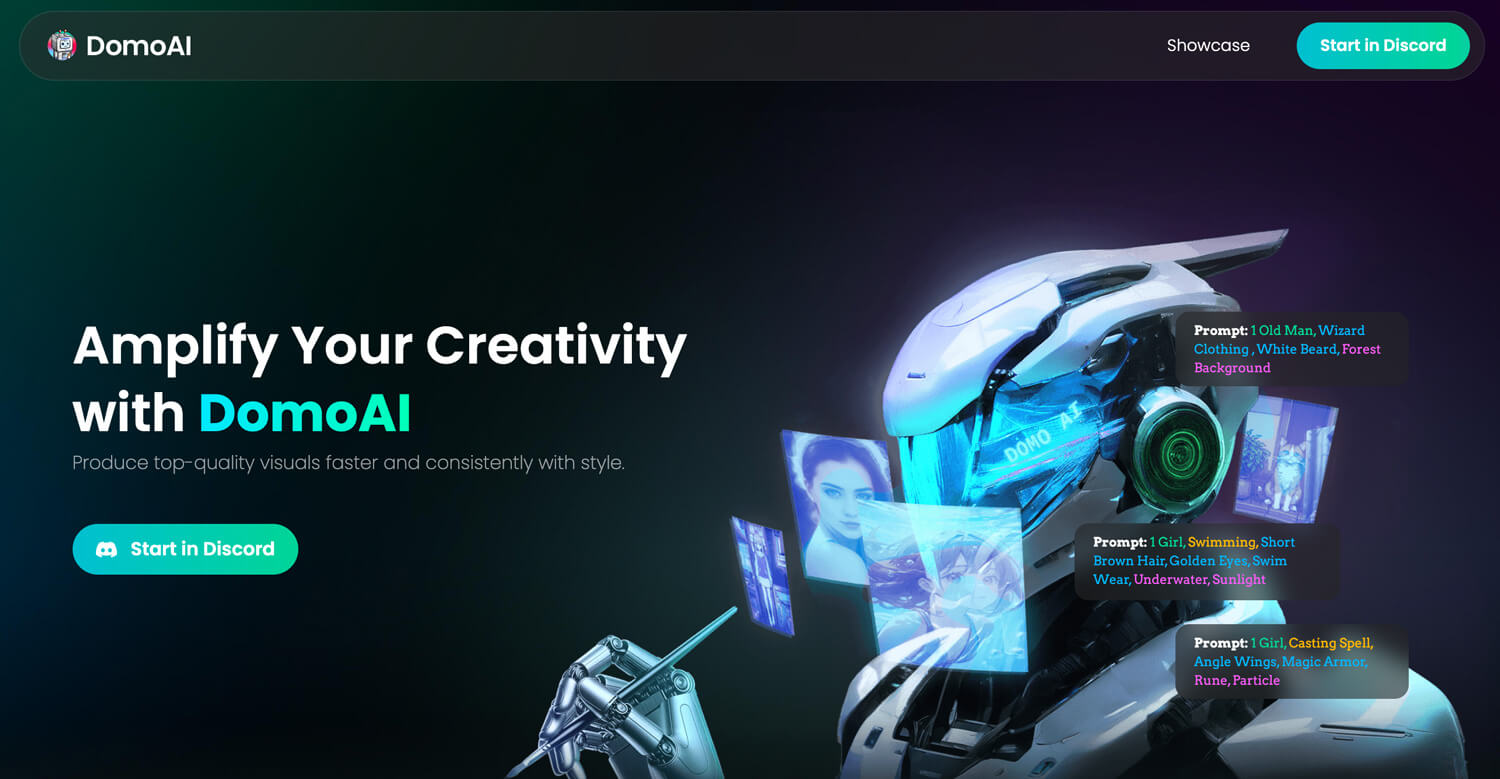
Star in Discordというボタンをクリックすると、Discordの招待されます。
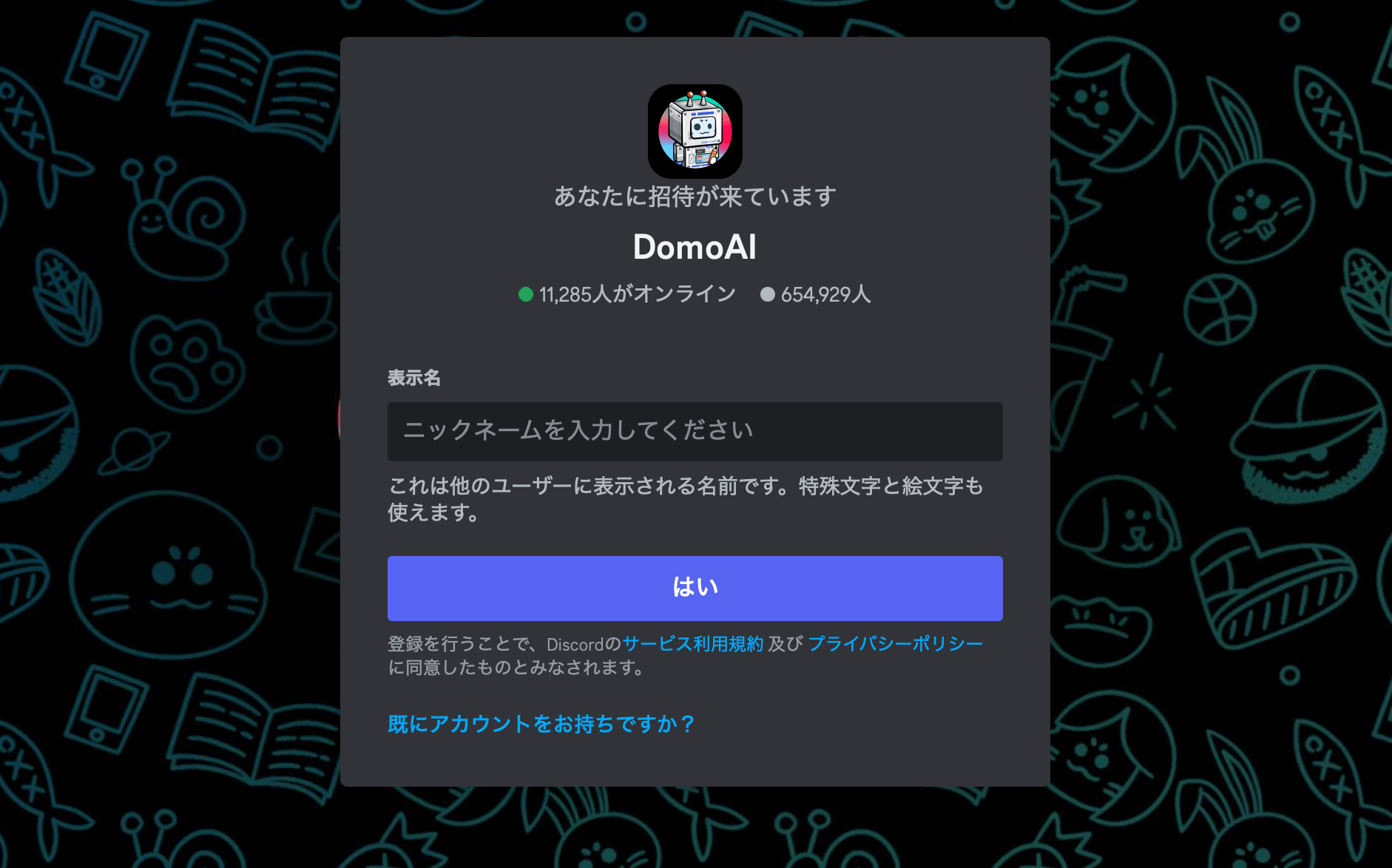
Discordの登録がまだの方は、まずは会員登録を行いましょう。
Discordとは、アメリカで開発されたコミュニケーションサービスです。画像生成AIで有名なMidjourneyや、動画生成AIのPikaでもDiscordを使う必要があります。何かと使う機会が多いので、会員登録をしておくことをおすすめします。
Discordでのログインが終わったら、アンケートなどが表示されると思うので答えてきましょう。
それらが終了したら、準備完了です。
Discordの画面で生成する
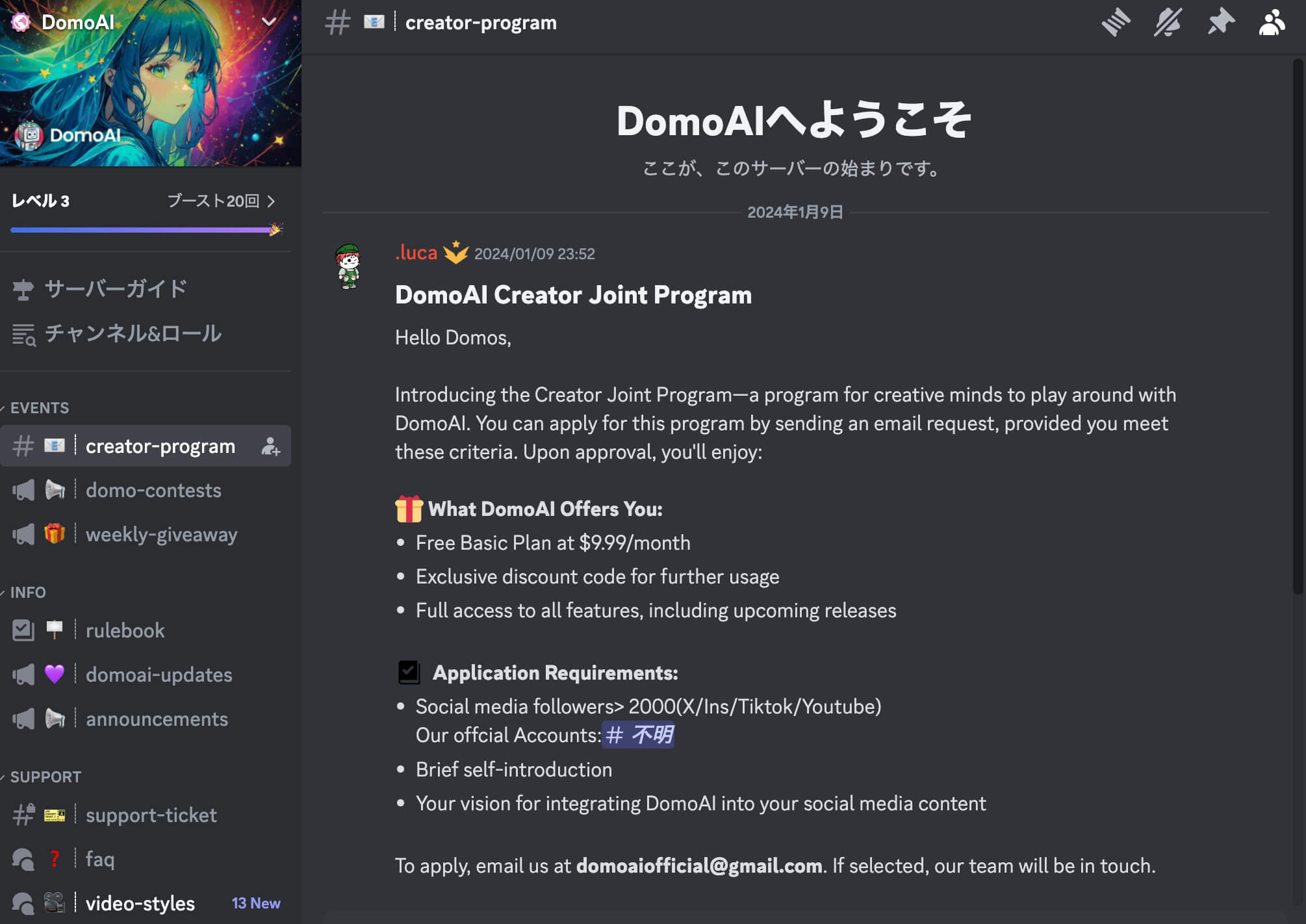
無事にDiscordでDomoAIが開けたら、このような画面が表示されるかと思います。
左のブロックにマウスを持っていって、少し下にスクロールすると、左側のタブに【generate-1】のように書かれた項目があると思います。
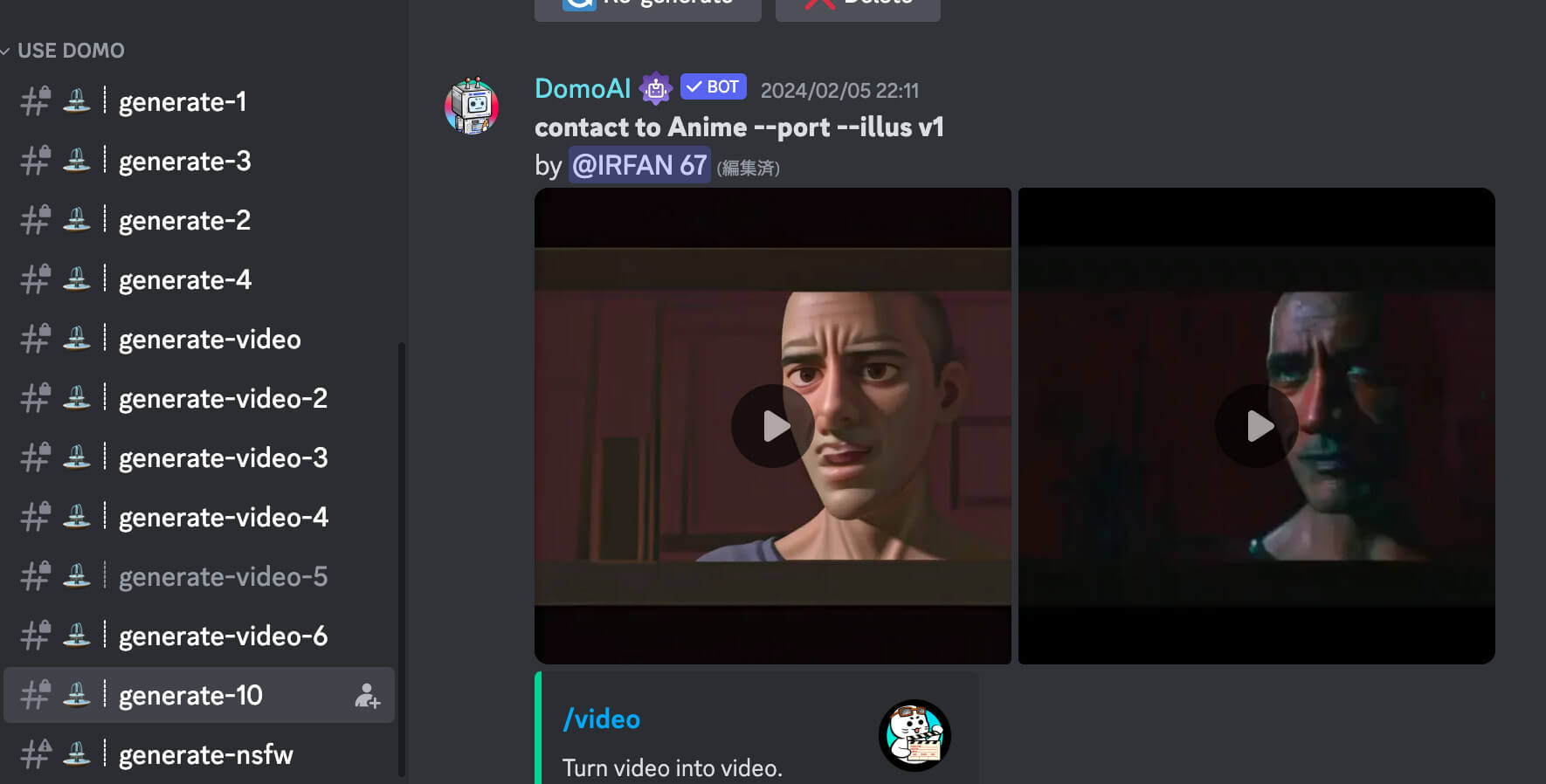
このgenerate- と書かれたどの数字のタブでも良いので、クリックしてトークルームに入ります(※generate-1は人が多かったりします)
今回は『generate-video-6』を選択しています。
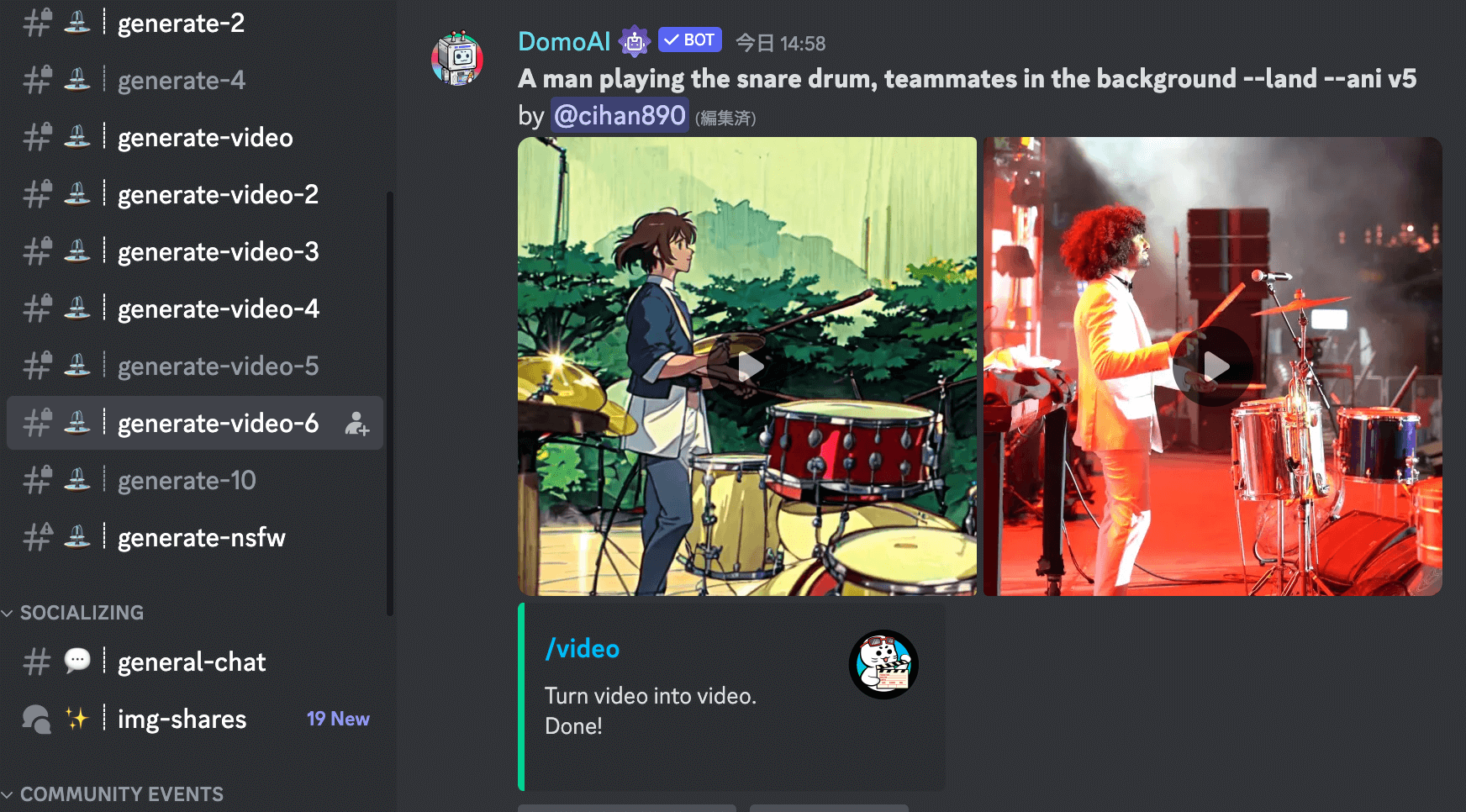
コマンドを入力し、動画をドロップ
トークルームに移動したら、画面下にあるメッセージ入力欄に『/(半角スラッシュ)』を入力します。
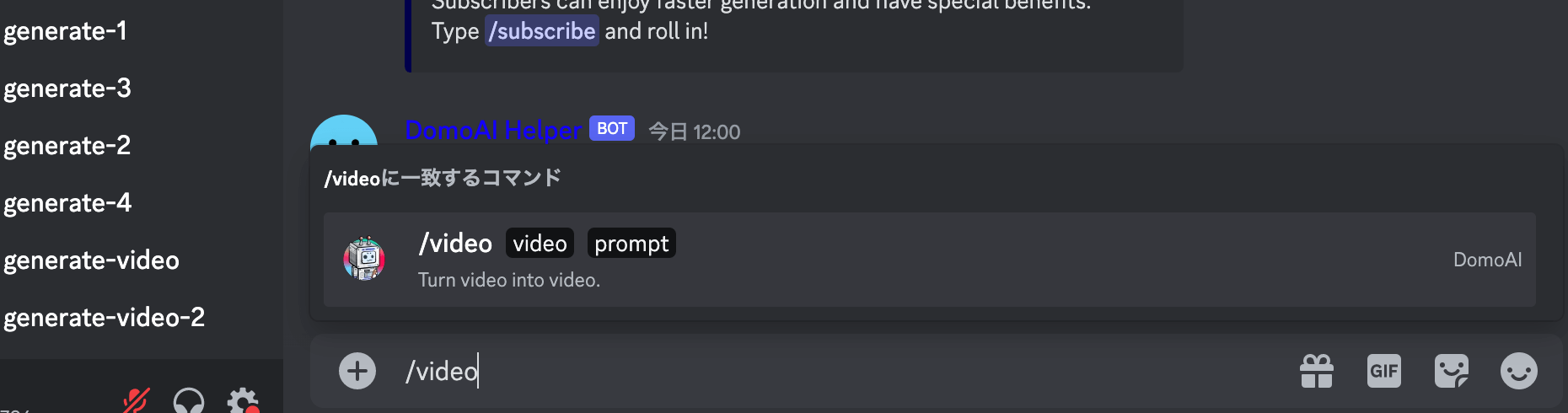
そして『/video』と入力し、選択してください。
するとこのような表示になります。
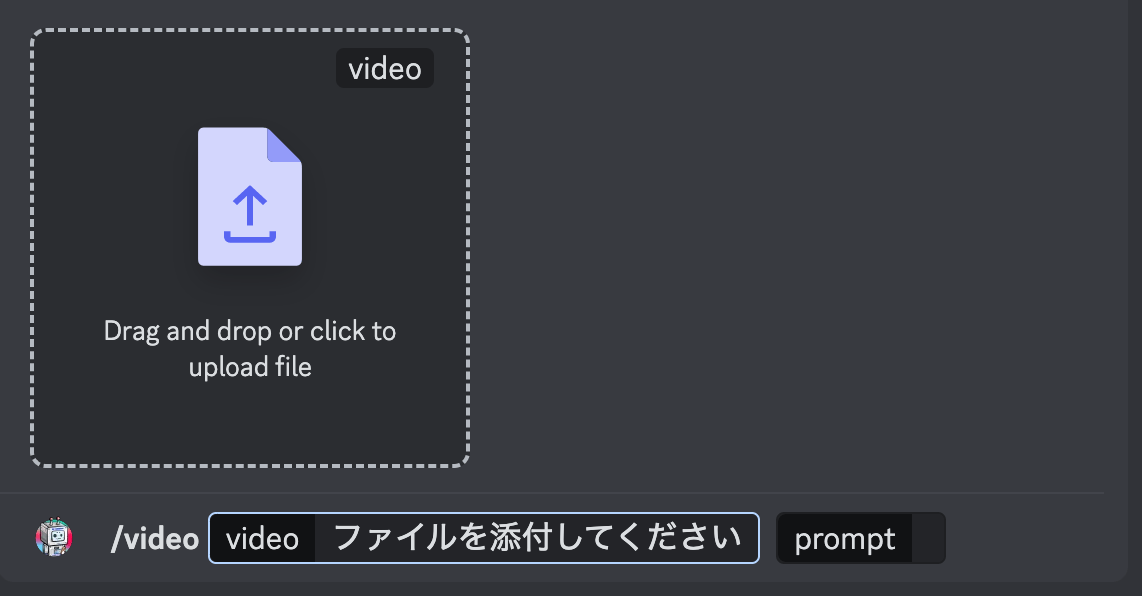
ここに、変更したい元動画をドロップします。
すぐに画面に元動画が反映されます。その後、メッセージボックスをクリックしてプロンプトを入力します。
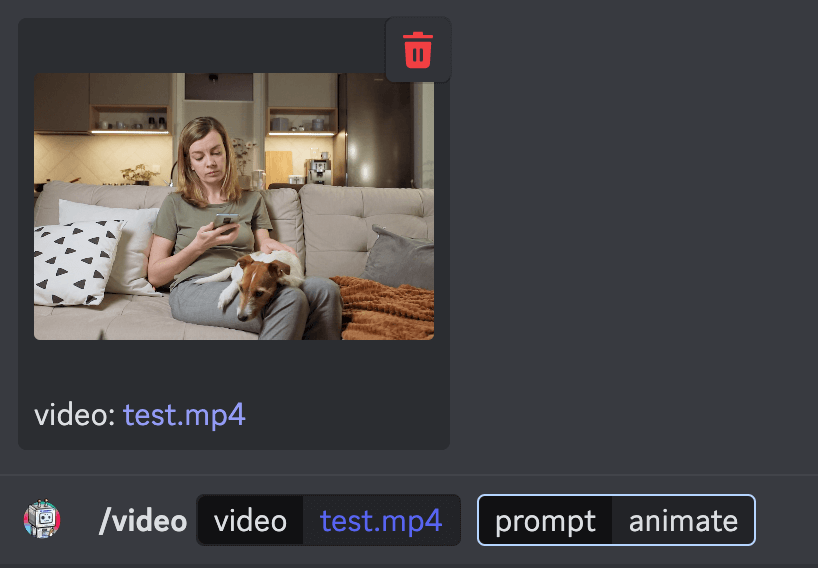
ここが空欄だと生成できないので、ひとまず適当にプロンプトを入力しましょう。ここではanimate と入力して、エンターを押します。
しばらく待つと、このような表示になるかと思います。
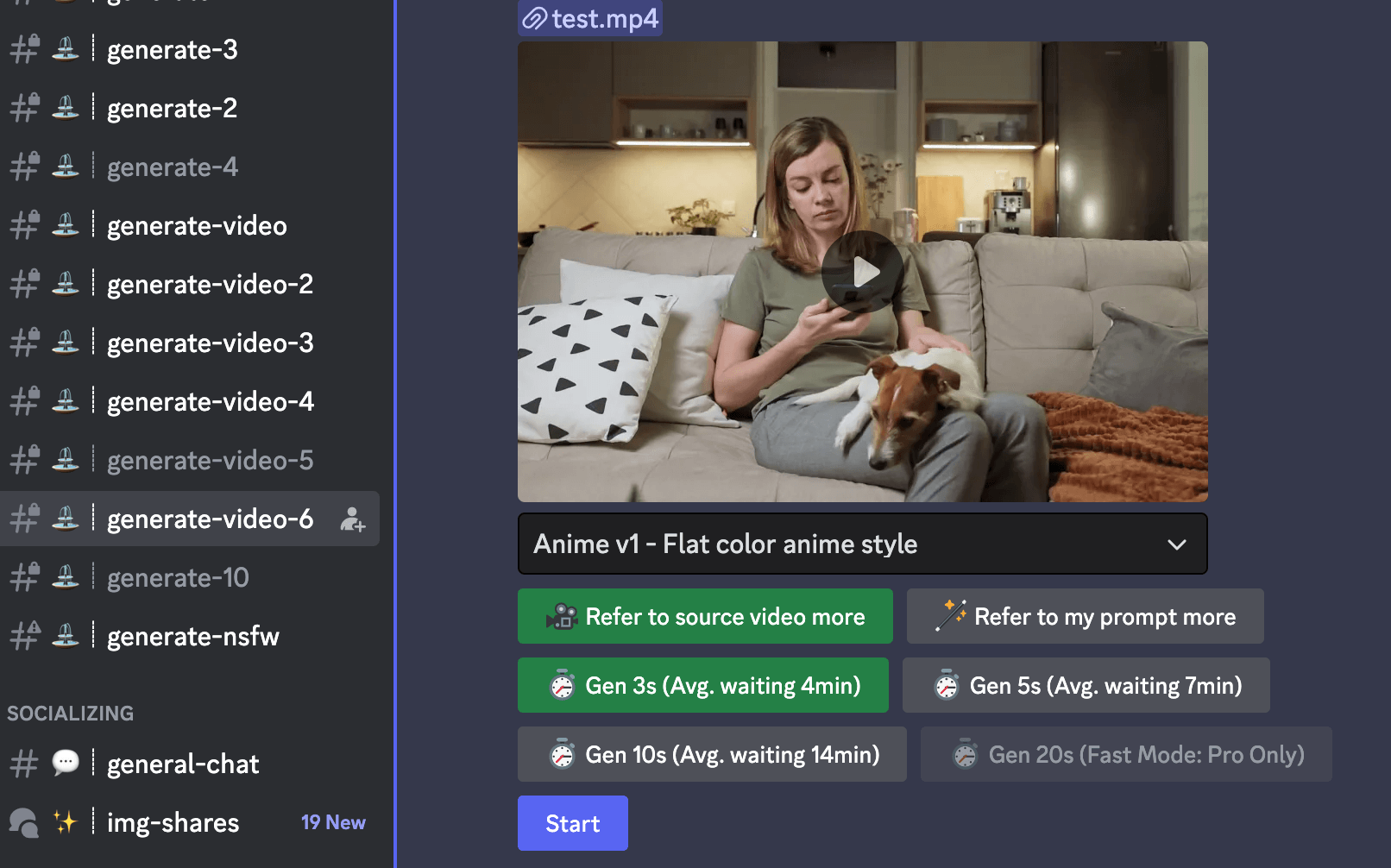
アニメスタイルや秒数を選択する
Anime〜から始まるプルダウンボックスがありますが、ここでアニメのスタイルを選ぶことができます。
現状は10個ほど選択肢があり、お好きなスタイルを選びましょう。ここでは新しく登場した『Japanese Anime 2.0』を選択して進めていきます。
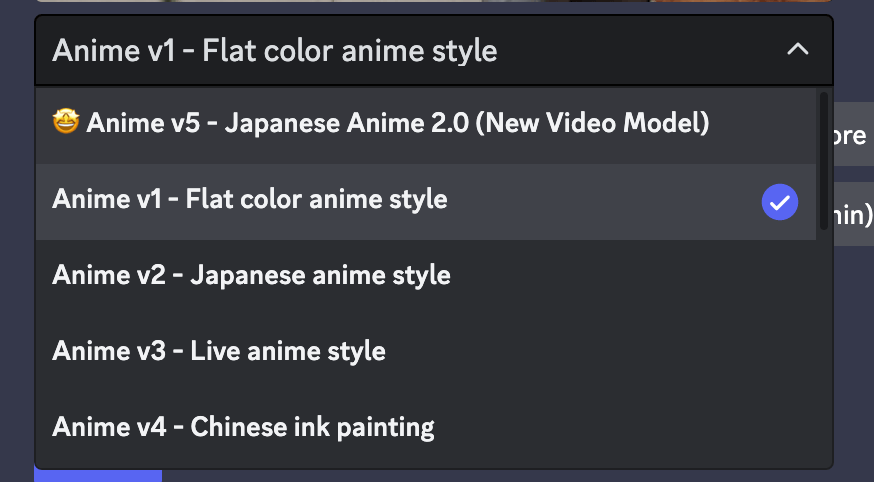
その下には『Refer so source video more』『Refer to my prompt more』という選択肢があります。
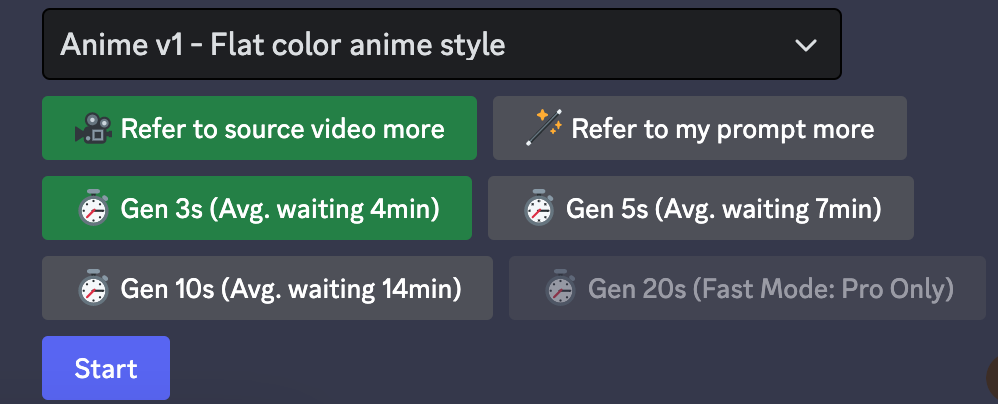
その下には『Gen 3s〜』のような数字がありますが、何秒の動画を生成するかという項目になります。
これはフリープランと有料プランで選択肢が変わってくると思いますが、私はStandardプランに入っているので10秒までは生成できるようです。
今回は5秒の動画を生成してみます。Waiting 7minとありますが、大体7分ほど待てば生成されました。
出来上がった動画が、冒頭でもお伝えしたこちらです。
リモコンは途中でなくなってしまいましたが笑、かなり忠実にアニメ化してくれていることがわかります。
参考までに、別バージョンの『Illustration v1- 3D cartoon style』でも試してみました。
こちらもかなり良い感じです。
うまく使えば、TikTokやYouTubeショートなどで、バズを生み出すコンテンツも作り出せそうな機能です。
自分の投稿を探す方法
DomoAIは動画生成に数分かかるので、待っている間に自分の投稿が流れていってしまいます。
そんな時に、すぐに自分の投稿を見つける方法があります。
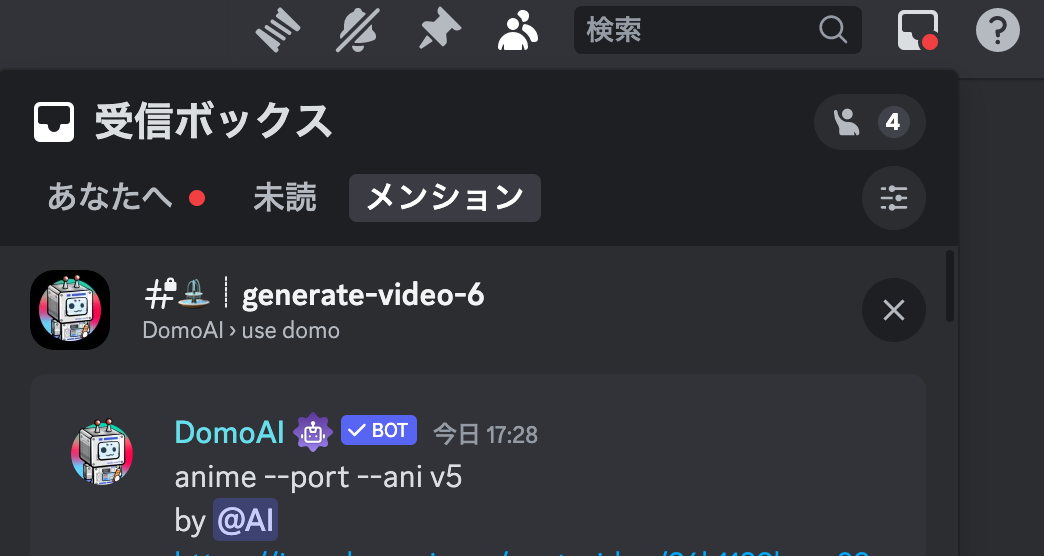
右上に四角いマークがあるので、こちらをクリックしましょう。
すると、自分の投稿が一覧で表示されるので、そちらで作った動画を確認することができます。
料金について
DomoAIは現時点では、無料でもある程度楽しむことができます。
ただ、長い秒数を作りたい場合は課金が必要になります。/subscribe で確認ができます。
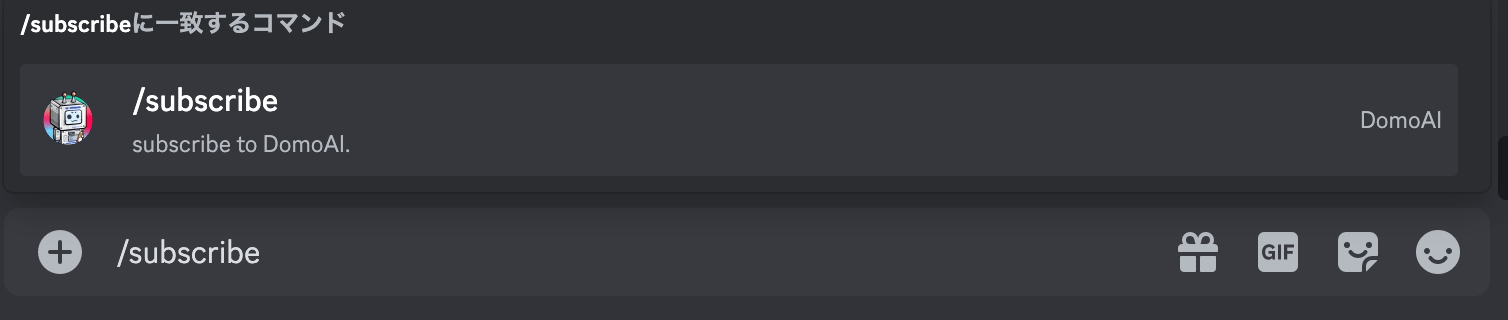
前述の通り、私はStandard Plan(月額19.99$)に入っていますが、それでも十分に遊べるといった感じです。
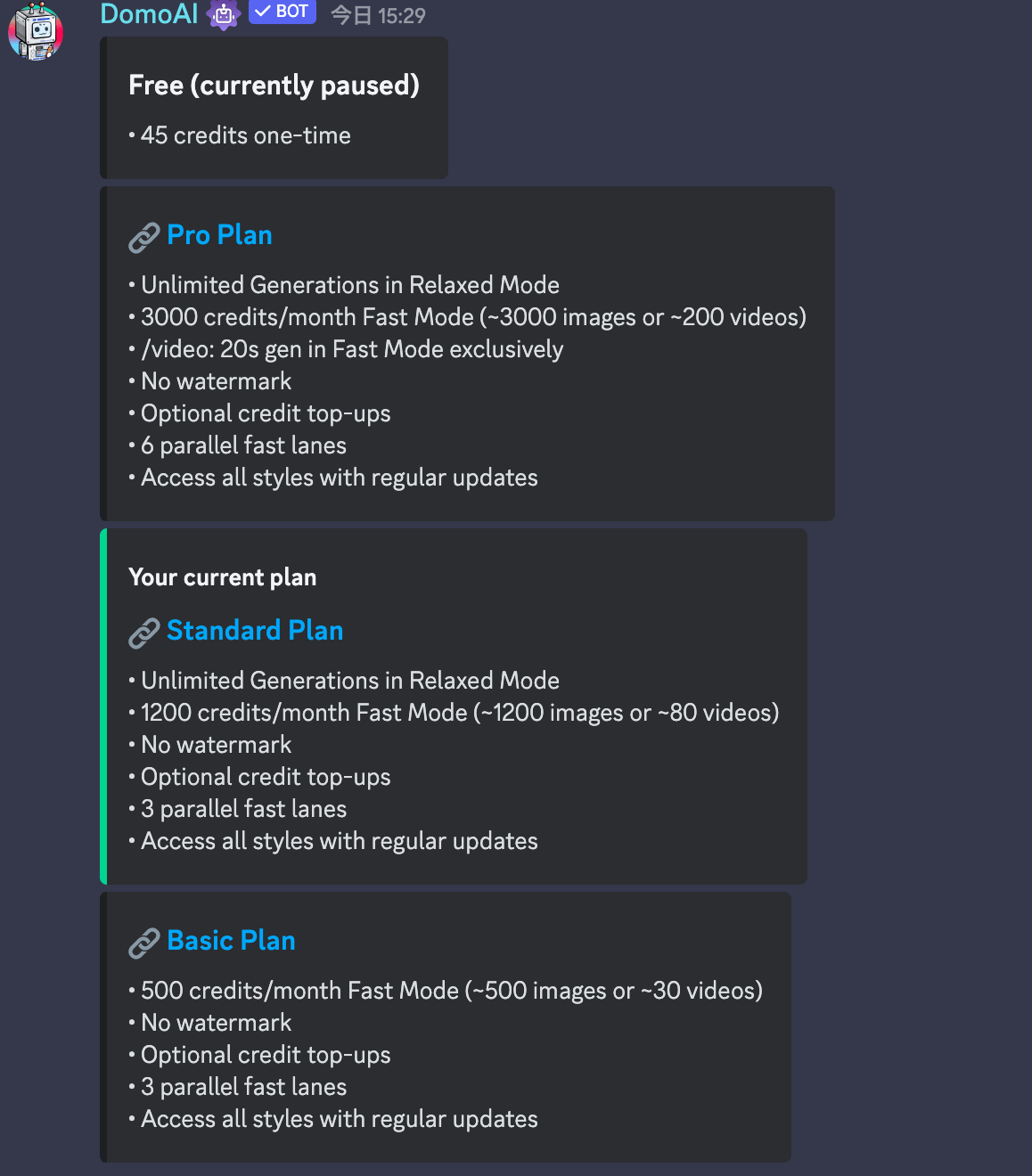
それぞれのプラン名を押すと、支払いが可能になります。
まずは無料で試せるうちに、試してみることをおすすめします。
アニメを実写化することもできる
実はDomoAIでは、アニメ系の画像を実写化することもできます。
使い方は非常に簡単です。
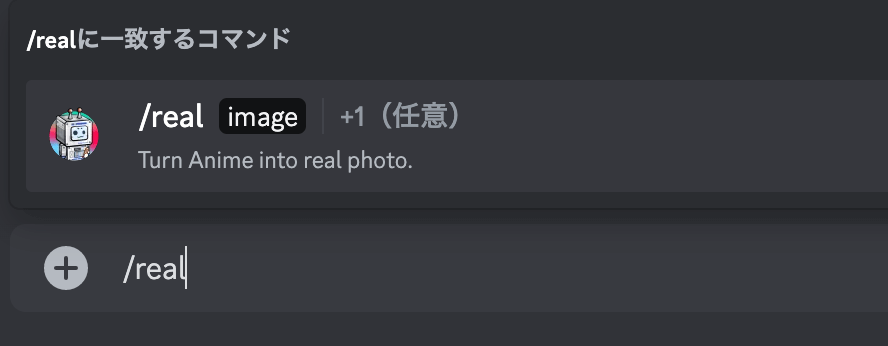
コマンドを入力する際に、/real と入力して、エンターを押しましょう。
すると、画像を挿入できる欄が出てくるので、こちらにアニメ画像をいれます。今回は、ナルトを入れてみました。
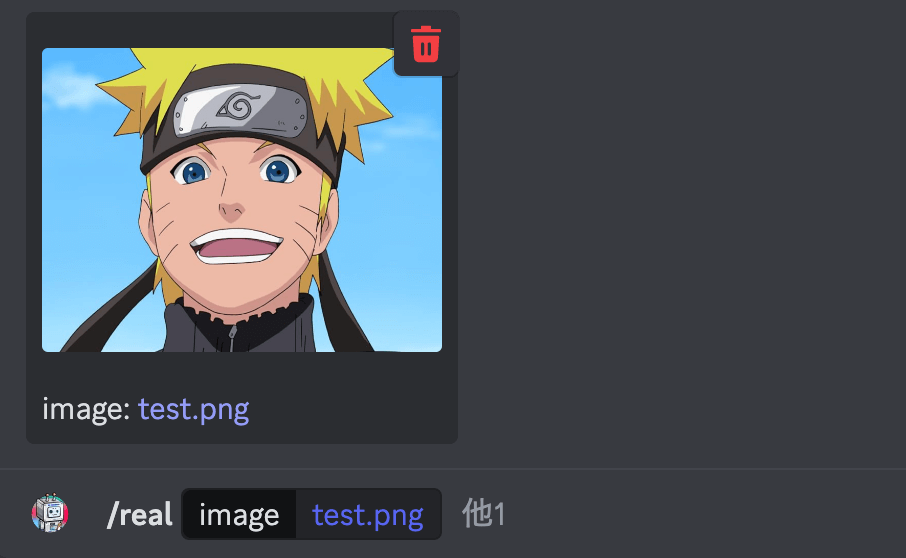
これでエンターを押せば完了です。他1という部分を押せば、プロンプトをさらに追加することもできます。
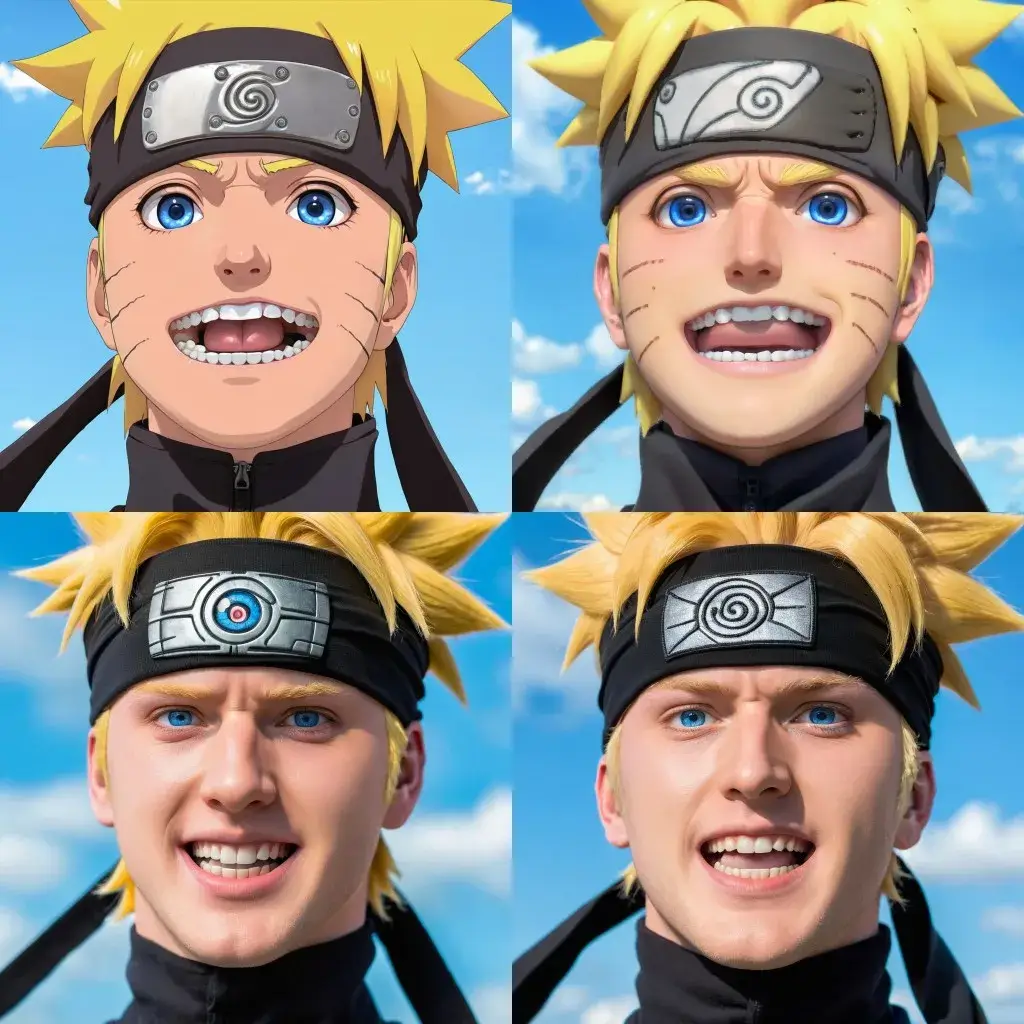
画像は四枚できます。上二枚はアニメのままになってしまいましたが、下の二つは実写化してくれていることがわかります。
プロンプトを工夫すれば、よりリアルな実写化も可能です。
DomoAIまとめ
ご覧の通り、DomoAIを使えば実写動画をアニメ化したり、アニメ画像を実写化することもできます。
アイデア次第では、かなり良いコンテンツを作れると思うので、ぜひ試してみてください。
ちなみに、YouTube動画ではアップデートされた情報についてもご覧いただけます。
よければこちらもチェックしてみてください。